Cómo transferir archivos entre el ordenador y la tableta Nexus 7
Una vez que haya conectado la tableta Nexus 7 a una computadora, usted está listo para el intercambio de archivos. No se puede desear a los archivos a través de. Una buena comprensión de las operaciones básicas de la computadora es necesario antes de intentar la transferencia de archivos entre el ordenador y el Nexus 7. Usted necesita saber cómo copiar, mover, renombrar y eliminar archivos.
Conteúdo
También ayuda a familiarizarse con lo que las carpetas son y cómo funcionan. La buena noticia es que no es necesario para calcular manualmente una comprobación de redundancia cíclica de 64 bits en los datos, ni tampoco se necesita saber qué es un bit de paridad es.
Cómo transferir archivos a la Nexus 7
Hay un montón de razones que usted desea copiar un archivo desde su ordenador a la Nexus 7. Puede copiar sus fotos y videos, archivos de música o audio, o vCard que le ayudan a construir contactos para la aplicación Personas. Incluso puede copiar archivos al azar cuando estás en un cafeína alta y no hay nada en la televisión.
Siga estos pasos para copiar un archivo o dos de su equipo para el Nexus 7:
Conecte el Nexus 7 a la computadora mediante el cable USB.
En un equipo Windows, si aparece el cuadro de diálogo Reproducción automática, seleccione la opción Abrir dispositivo para ver archivos. De lo contrario, abra la ventana del ordenador y abra el icono del Nexus 7. Para acceder a los archivos de la tableta, abra el icono de almacenamiento interno.
La ventana de la carpeta que se ve se parece a cualquier otra ventana de la carpeta. La diferencia es que los archivos y carpetas en esta ventana se almacenan en el Nexus 7, no en el equipo.
Localice los archivos que desea copiar en el Nexus 7.
Abra la carpeta que contiene los archivos, o de alguna manera tener los iconos de los archivos visibles en la pantalla.
Arrastre el icono del archivo de su carpeta en el ordenador a la ventana de la carpeta Nexus 7.
Si quieres ser específico, arrastre el archivo a la descarga carpeta- de lo contrario, se puede colocar el archivo en la carpeta raíz de la Nexus 7. Evite arrastrar el archivo en otras carpetas específicas, lo que haría el archivo más difíciles de localizar más tarde.
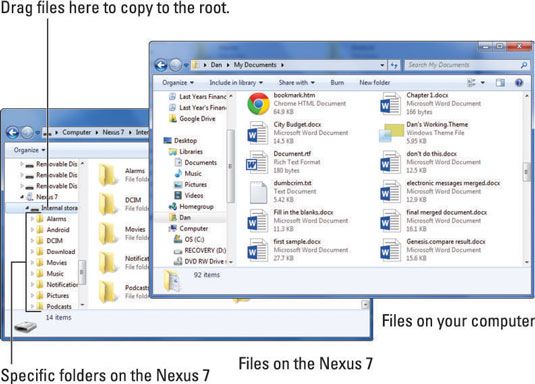
Cierre las ventanas de carpetas y desconecte el cable USB cuando haya terminado.
Todos los archivos que has copiado ahora se almacenan en el Nexus 7. Lo que se hace con ellos después depende de las razones que ha copiado los archivos: Para ver las imágenes, utilice la Galería, vCards importación, utilice la aplicación Contactos, escuchar música, o utilizar la aplicación Música, por ejemplo.
Copia de la música para el Nexus 7 es complicado. La tableta no reconoce todos los formatos de archivos de música, como el formato WMA, que es popular en Windows. Copiar archivos de audio MP3 sólo si quieren escucharlos en el Nexus 7.
Cómo copiar archivos desde su tableta Nexus 7 a su ordenador
Si has sobrevivido la dura prueba de la copia de archivos desde el ordenador a la Nexus 7, la copia de archivos en la otra dirección es un juego de niños: Siga los pasos para transferir a su tableta Nexus 7, pero basta con arrastrar los iconos de los archivos de la carpeta Nexus 7 ventana a su computadora.
Los archivos que has descargado en el Nexus 7 se almacenan en la carpeta de descarga.
Fotos y videos en el Nexus 7 se almacenan en la carpeta / Cámara DCIM.
Música en el Nexus 7 se almacena en la carpeta Música, organizado por el artista.
Bastantes archivos se pueden encontrar en la carpeta raíz, la carpeta principal en el Nexus 7, que se ve cuando la tableta está montada en el sistema de almacenamiento de su ordenador y abra la carpeta de almacenamiento interno.





